SSD-накопители популярны благодаря своей скорости и надежности. Они ускоряют загрузку ОС, улучшают производительность и облегчают задачи. Узнайте, как добавить SSD-диск.
Шаг 1: Проверьте совместимость. Перед покупкой SSD убедитесь, что ваш компьютер поддерживает его. Посмотрите характеристики материнской платы и ОС.
Шаг 2: Подготовьте инструменты: отвертка, отвертка PH-размера или крестовая, пластиковая лопатка.
Шаг 3: Откройте корпус компьютера после выключения и отключения от сети.
Шаг 4: Найдите место для SSD-диска, используя слоты или крепления.
Подготовка к установке SSD диска
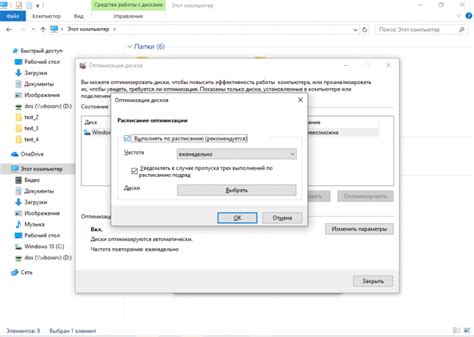
Перед установкой SSD диска необходимо выполнить ряд подготовительных действий, чтобы убедиться, что процесс пройдет гладко и без проблем.
1. Выключите компьютер и отсоедините все кабели
Перед установкой SSD диска необходимо выключить компьютер и отключить все кабели, включая шнур питания. Это поможет избежать повреждения компонентов во время установки.
2. Определитесь с местом установки
Перед установкой SSD диска убедитесь, что в вашем компьютере есть свободный слот для него, а также все необходимые кабели и разъемы.
3. Подготовьте необходимые инструменты
Для установки SSD диска может потребоваться инструмент, например, отвертка или ключ для откручивания винтов. Убедитесь, что у вас есть все необходимое перед началом процесса.
4. Создайте резервную копию данных
Перед установкой SSD рекомендуется создать резервную копию всех важных данных с текущего жесткого диска. Это позволит сохранить все файлы и программы в случае возникновения проблем.
Подготовка к установке SSD диска поможет избежать неприятностей.
Выбор SSD диска

1. Емкость
Емкость SSD диска определяет, сколько данных он может вместить. При выборе следует ориентироваться на свои потребности. Если вы храните много медиафайлов и программ, то лучше выбрать SSD с большей емкостью, например, от 500 ГБ и выше.
Скорость чтения и записи
Скорость чтения и записи данных на SSD диске является одним из важных показателей производительности. Чем выше эти значения, тем быстрее загружаются операционная система, приложения и файлы. Обратите внимание на скорость чтения и записи в характеристиках SSD диска перед покупкой.
Тип подключения
Существуют разные типы подключения для SSD дисков: SATA, PCIe и M.2. Проверьте совместимость выбранного SSD диска с разъемом на материнской плате вашего компьютера. Если есть поддержка нескольких типов подключения, выберите SSD с самым быстрым интерфейсом.
Надежность
Надежность SSD диска важна, особенно если важны ваши данные. Обратите внимание на MTBF (среднее время до отказа) и гарантийные условия при выборе SSD.
Учитывая эти факторы, выберите подходящий SSD для вашего компьютера, который улучшит его производительность.
Необходимые инструменты для установки

Перед установкой SSD диска вам понадобятся несколько инструментов:
- Отвертки: крестовая и плоская отвертки различных размеров.
- Кабель данных: SATA-кабель для подключения диска к материнской плате.
- Монтажная рамка: может понадобиться для установки SSD диска в жесткий дисковод или в отсек для 3,5-дюймовых дисков.
- Копия данных: перед установкой SSD диска рекомендуется сделать резервную копию всех ваших важных файлов и данных. Это может быть внешний жесткий диск, облачное хранилище или другое устройство, способное сохранить ваши данные.
Убедитесь, что у вас есть все необходимые инструменты и материалы, прежде чем приступать к установке SSD диска. Это поможет вам избежать проблем и упростит процесс установки.
Отключение компьютера

Если вы планируете установить SSD диск на свой компьютер, важно правильно отключить его перед началом работ. Несоблюдение данной процедуры может привести к повреждению диска и потере данных.
Перед отключением компьютера убедитесь, что все важные файлы сохранены и закрыты. Затем следуйте этим инструкциям:
- Закройте все открытые приложения и программы.
- Щелкните на кнопке "Пуск" в левом нижнем углу экрана.
- Выберите опцию "Выключить" в выпадающем меню.
- Подтвердите выключение, нажав на кнопку "Выключить" в диалоговом окне.
После того как компьютер полностью выключится, вы можете начинать установку SSD диска. Убедитесь, что вы сняли все провода питания и периферийные устройства с компьютера перед его открытием.
Установка SSD диска в компьютер

Перед установкой SSD диска в компьютер, вам потребуется некоторое оборудование. Во-первых, вам понадобится сам SSD диск, который обычно поставляется в комплекте со своим крепежом и кабелями. Во-вторых, вам потребуется отвертка и некоторые другие инструменты для открытия корпуса компьютера.
Перед установкой убедитесь, что компьютер выключен и отключен от электричества. Откройте корпус отверткой и найдите место для нового диска SSD.
Подключите SSD к материнской плате компьютера, зафиксируйте его и подсоедините кабель SATA или M.2.
Закройте корпус, подключите компьютер к питанию, включите его и проверьте, что новый диск определяется системой.
Теперь вы можете использовать свой новый SSD диск. Перенесите операционную систему и другие важные файлы на SSD диск для повышения производительности.
Откройте корпус компьютера

Процесс открытия корпуса включает в себя следующие шаги:
- Выключите компьютер и отсоедините его от электрической сети.
- Отсоедините внешние устройства, такие как монитор, клавиатура и мышь.
- Поставьте компьютер на стабильную поверхность.
- Откройте боковую панель или заднюю крышку корпуса, используя подходящий инструмент.
- Создайте удобное рабочее пространство, убрав лишние компоненты, чтобы сконцентрироваться на установке SSD диска.
- Будьте осторожны и аккуратно выполняйте все этапы работы, чтобы избежать повреждения компонентов.
После выполнения этих шагов, вы будете готовы к установке SSD диска в ваш компьютер и сможете перейти к следующему этапу.
Найдите свободное место для установки диска
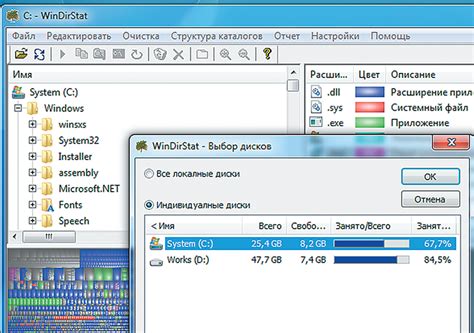
Перед тем, как приступить к установке SSD диска, необходимо найти свободное место в вашем компьютере или ноутбуке, где вы сможете установить диск. Вот несколько шагов, которые помогут вам выполнить это:
- Изучите внутреннюю конструкцию вашего компьютера и найдите отсек для установки дополнительного диска.
- Если у вас ноутбук, обычно отсек для установки дополнительного диска находится на нижней или боковой стороне корпуса. Если у вас компьютер, отсек может быть размещен внутри системного блока.
- Откройте отсек и проверьте наличие свободных слотов для диска.
- Если слоты заняты, освободите один из них перед установкой нового диска.
- Если нужна помощь, обратитесь к руководству или специалисту.
Когда найдете свободный слот, можно переходить к следующему этапу - установке SSD диска в компьютер.
Подключите SSD диск к материнской плате

Установка SSD диска может значительно улучшить производительность системы. Чтобы подключить его, выполните следующие шаги:
1. Выключите компьютер и отключите его от электричества.
2. Откройте корпус компьютера. Надо отвинтить несколько винтов или защелок.
3. Найдите свободный SATA порт на материнской плате. SATA порты похожи на небольшие L-образные разъемы.
4. Вставьте SSD диск в свободный SATA порт. Проверьте, чтобы контакты на диске и в порту были соединены надежно.
5. Закройте корпус компьютера и подключите его к источнику питания.
6. Включите компьютер, и диск будет автоматически обнаружен системой.
Обратите внимание, что процедура подключения SSD диска может немного отличаться в зависимости от модели вашей материнской платы. Всегда смотрите руководство пользователя или обращайтесь к производителю для получения точной информации.
Теперь ваш SSD готов к использованию!
Закройте корпус компьютера

После установки SSD важно закрыть корпус для безопасной работы. Вот как это сделать:
- Проверьте подключения и кабели внутри компьютера.
- Установите крышку корпуса и закрепите её винтами или защелками.
- Убедитесь, что крышка плотно прилегает и не двигается.
- Проверьте вентиляцию вентиляторов.
- Подключите питание и проверьте работу компьютера.
Закрытие корпуса компьютера может отличаться в зависимости от модели. Если у вас возникли трудности, обратитесь к руководству пользователя или к специалисту.
Настройка SSD диска

- Проверьте совместимость SSD диска с вашим компьютером.
- Отключите компьютер, откройте корпус и найдите свободный слот для диска.
- Установите SSD диск в слот и закройте корпус.
- Включите компьютер, зайдите в BIOS и выберите SSD диск как первый в списке загрузки.
- Сохраните изменения в BIOS и перезагрузите компьютер. Теперь ваш компьютер должен загружаться с SSD диска.
- Перенесите операционную систему и другие важные данные на SSD диск. Это можно сделать с помощью специального программного обеспечения, например, при помощи программы Clonezilla.
- Установите дополнительные программы и настройки, советуемые производителем SSD диска, чтобы оптимизировать его работу.
- Проверьте производительность компьютера после настройки SSD диска. Вы должны заметить значительное улучшение скорости работы системы.
Память SSD является эффективным способом ускорить работу компьютера и повысить производительность приложений. Следуйте инструкциям производителя и настройте SSD диск для достижения наилучших результатов.
Установка операционной системы на SSD
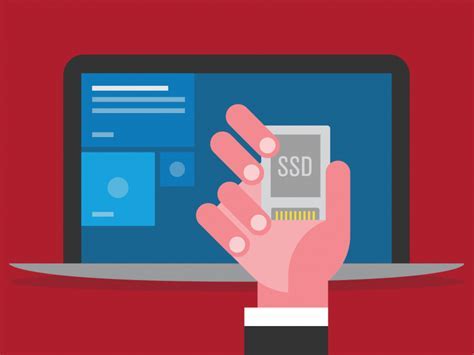
1. Подготовка:
- Подключите SSD к материнской плате и убедитесь, что его видит компьютер.
- Установите операционную систему на диск или создайте загрузочное USB-устройство.
- Убедитесь, что у вас есть необходимые драйверы для SSD.
2. Запуск установки:
- Загрузите компьютер с установочного диска или USB-устройства.
- Выберите язык и регион для установки.
- Нажмите "Установка" и следуйте инструкциям экрана.
3. Выбор диска:
- Выберите SSD для установки операционной системы.
- Проверьте правильность выбора, чтобы избежать потери данных.
4. Установка операционной системы:
- Следуйте инструкциям установочного мастера.
- Выберите параметры установки: разделы диска, раскладку клавиатуры, аккаунт администратора.
- Дождитесь завершения установки ОС.
5. Переход на SSD:
- Настройте компьютер для загрузки с SSD после установки ОС.
- Включите компьютер, зайдите в BIOS, измените последовательность загрузки.
- Укажите SSD в качестве первого загрузочного устройства.
- Сохраните настройки, перезагрузите компьютер.
После успешной установки ОС на SSD наслаждайтесь быстрой и эффективной работой. Перенесите данные с предыдущего диска на SSD для доступа после замены.
Перенос данных на SSD диск

При установке нового SSD диска важно перенести данные с текущего жесткого диска, чтобы сохранить все важные файлы и программы.
Шаг 1: Подготовка SSD диска
Подготовьте новый SSD диск перед переносом данных, убедившись, что он подключен к компьютеру и опознан операционной системой.
Шаг 2: Клонирование данных
Используйте программу для клонирования данных, например, Acronis True Image. Установите программу и следуйте инструкциям для клонирования данных на SSD диск.
Примечание: Для безопасности перед клонированием данных на новый диск рекомендуется создать резервную копию всех важных файлов.
Шаг 3: Проверка данных
После клонирования данных, проверьте их, открыв разные файлы и программы. Если возникнут проблемы, вернитесь к шагу 2 и повторите процесс.
Примечание: Процесс клонирования может занимать время, в зависимости от объема данных.
Шаг 4: Замена диска
Перенеся данные на SSD и убедившись в их работоспособности, замените старый диск новым. Откройте корпус, замените диск, закройте корпус и включите компьютер.
Поздравляю! Теперь можно наслаждаться преимуществами SSD: высокая производительность и быстрая загрузка.